Blog Tecnológico
Ferramenta Patch: a ferramenta de correção do Adobe Photoshop
Lorrane Rodrigues • 27 jun 2022 • Adobe Photoshop

Essa ferramenta é ideal para corrigir áreas grandes de forma rápida é uma excelente opção para limpar uma foto, removendo objetos indesejados, e remover até pessoas, você pode testar em fotografias e cenas tendo mais produtividade no seu tempo.
PASSO 1
Selecione a imagem que deseja editar e abra no Photoshop.
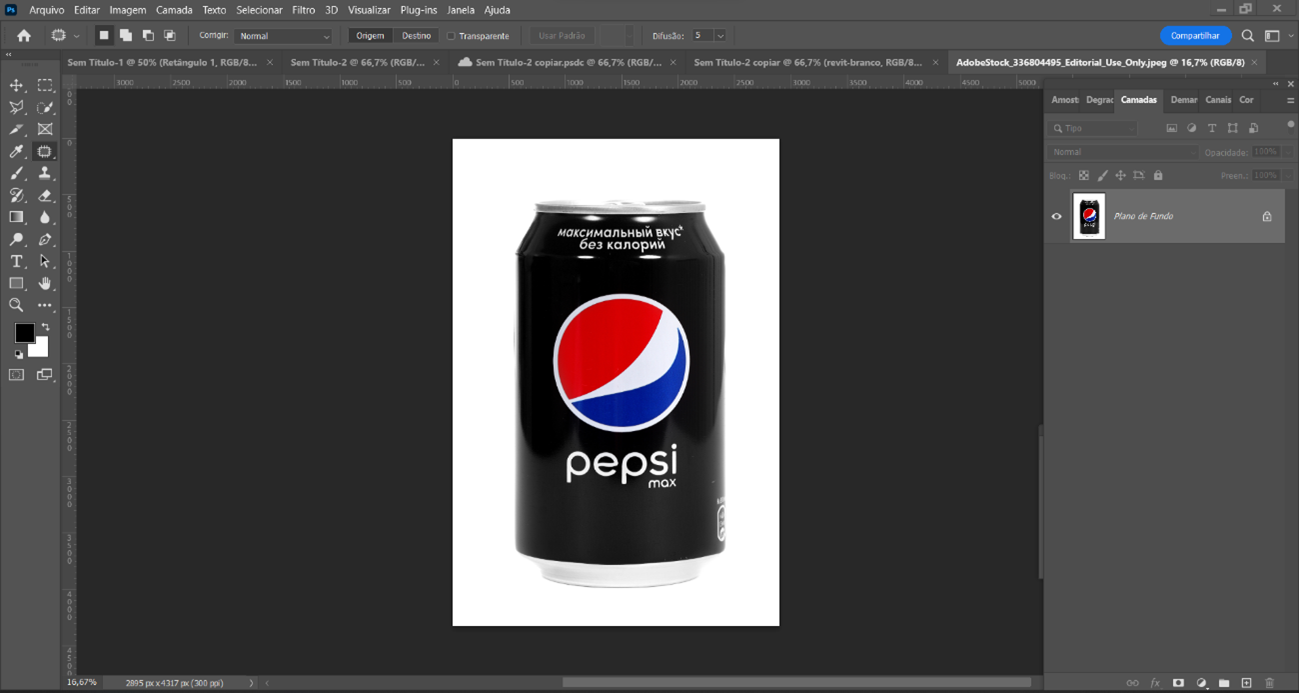
PASSO 2
Selecione a ferramenta na barra de menu, ou tecla o atalho “J” no seu teclado.
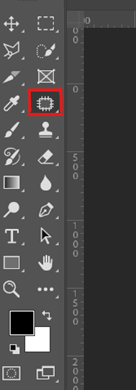
PASSO 3
Selecione o objeto que deseja remover, você pode selecionar o objeto inteiro ou se preferir selecionar por partes dependendo da sua imagem. Nesse tutorial, iremos selecionar um objeto por vez. Com a ferramenta selecionada desenhe em volta do objeto que deseja remover.

Clique no centro da forma e arraste o cursor para uma área limpa próxima. Você pode ver que a área original agora está “preenchida” com conteúdo semelhante da nova área e o objeto some.
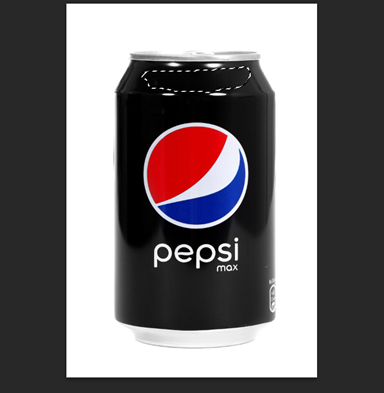
PASSO 3
Selecione o restante dos objetos, faça por partes se o seu fundo não tem um padrão. Nesse caso, a parte de cima da lata está com o brilho da luz e embaixo está fosco, se você selecionar o objeto de uma vez como está na imagem pode ser que o resultado não seja o esperado.
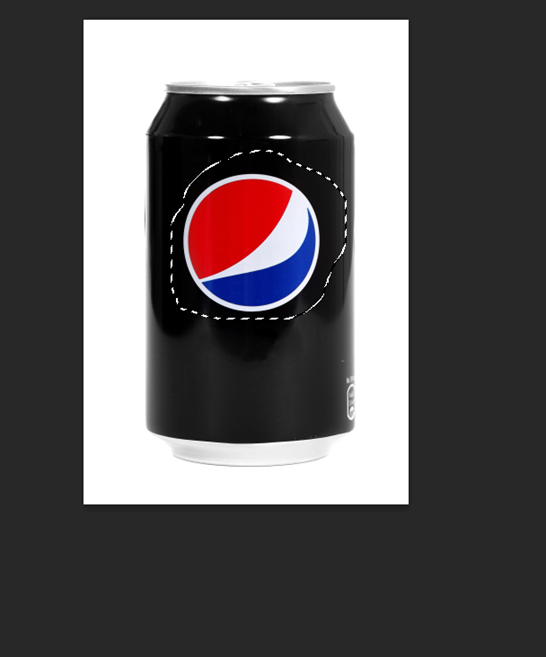
PASSO 4
Ao terminar de selecionar todos os itens algumas partes podem ficar sem uniformidade, então com a mesma ferramenta é só selecionar e ir arrumando as partes desejadas.

PASSO 5
Prontinho! Agora você só precisa personalizar da maneira que desejar.




1.png)
2.png)











.png)
.png)
.png)



















